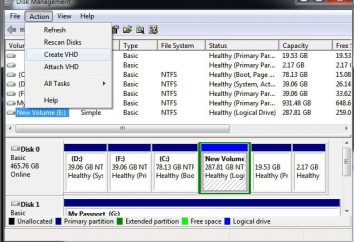Cisco-Router: Einstellung Modell. Netzwerkausrüstungen
Cisco-Router für eine lange Zeit und verdientermaßen gewann das Vertrauen vieler Anwender. Getreulich seit vielen Jahren, sie passieren Verkehr an verschiedene Geräte zwischen den verschiedenen Arten von Netzwerken. Das Wort „cisco“ hat sich jetzt auch mit Begriffen wie Qualität und Zuverlässigkeit. Dies umso mehr, auf dem Cisco Preis wird immer innerhalb akzeptabler gehalten.
Eigenschaften von Cisco-Routern und Switches
Derzeit weit verschiedene Serien Switches und Cisco-Routern verwendet. Die Serie umfasst mehrere Modelle, die in einer Reihe von Eigenschaften unterscheiden. alle von ihnen jedoch lassen sich in folgende Gruppen unterteilt werden:
-
Tragbare Router. Sie sind für die Organisation von kleinen und mittelgroßen Netzen vorgesehen.
-
Geräte mit dem Präfix ISR – Ethernet-Switches zeichnen sich durch eine sehr flexible Architektur aus. Durch verschiedene Arten von Anwendungen zu installieren, die ihre Fähigkeiten fast unendlich erweitern können.
-
Modulares Gerät. Die Möglichkeit solcher Geräte kann durch den Anschluss aller Arten von Modulen erweitert werden, so dass Sie die Hardware-Architektur flexibel verwalten. Es wird empfohlen, kleine und mittlere Unternehmen zu erwerben.
Alle Geräte arbeiten nach dem Senden und Empfangen von Informationspaketen auf der dritten Ebene des OSI. Sie können sie Netzwerke aller Größen und Zwecke zu bauen. Cisco VPN-Tunnel-Geräte unterstützen die folgenden: L2TP, DMVPN, IPsec, GRE und PPTP. Einrichten von VPN auf einem Cisco – Router können Daten über einen verschlüsselten privaten Kanal übertragen.

Cisco 2960 Series Switches haben auch eine Reihe von Modellen, aber die gemeinsamen Merkmale hierfür sind:
- L2-Ebene;
- die Anzahl der unterstützten Anschlüsse – 8, 24 oder 48;
- PoE-Stromversorgung, PoE +;
- Unterstützung für eine sichere Verbindung;
- können verschiedene Ports Rate, abhängig von dem Router-Modell – 100 Megabit, 1 Gigabit;
- die Möglichkeit des Stapels auch in einigen Modellen verfügbar, während andere Bildung – nicht.
Ein Merkmal des Router von Cisco kann in Betracht gezogen werden, dass sie oft hoch spezialisiert. Nicht in ihrer Linie von einigen Universal-Modellen, die ebenso wie eine Wohnung für die Bildung eines Heimnetzwerkes, und das Unternehmen oder im Büro dienen könnten. Jede Zeile ist für etwas anderes, und manchmal hat eine sehr enge Spezialisierung. Also dieses Mal sind Sie beachten müssen, wenn Cisco Netzwerk-Equipment Auswahl, auch die teuerste und erweiterte Router oder Router kann an einem Ort und absolut unverzichtbares Gerät unbrauchbar Satz von Platinen und Kabeln sein – in der anderen.
Wegbeschreibung Cisco Hardware-Einstellungen
Einrichten läuft das Gerät in der Regel entlang der folgenden Zeilen:
- Einrichten von Wi-Fi-Netzwerke skalierbar. Es anschließend skaliert Netzwerke erlauben Flexibilität auf die notwendigen Veränderungen zu reagieren und niedrig Kosten mit Reorganisation des Netzwerks zu verwalten.
- Die Arbeiten zur Einrichtung einer Internet-Telefonie auf Basis von Cisco auf. Durch diese Anordnung kann als ein lokales Netzwerk innerhalb eines Büros oder Unternehmen und globaler verstanden werden – mehrere lokale Netzwerke in einer Kombination. Es gibt Varianten mit Vereinigung von 350 Personen und 30 000 mit dem Clustering.
- Cisco-Einstellung Firewall und IPS. Diese Netzwerk Sicherheitseinstellungen – das wichtigste Element in der Debug-Arbeit, die in jedem Fall vernachlässigt werden darf.
- Konfigurieren von Netzwerk-Monitoring-Tools. Es wird empfohlen, eine spezielle Software von Cisco zu nutzen. Aus diesem Grunde wird es keine Probleme mit der Kompatibilität von Hard- und Softwarekomponenten, und der Administrator jederzeit erhalten objektive Informationen über die Arbeit des Netzwerks und die Zeit, um potenzielle Probleme reagieren kann.
- Konfigurieren von Cisco VPN. Darunter versteht man die Vereinigung von mehreren lokalen Netzwerken in eine gemeint, auch durch ausreichend große Entfernungen geographisch getrennt. Außerdem müssen Sie die Arbeitsstationen der einzelnen Mitarbeiter zu den allgemeinen Ressourcen des Unternehmens verbinden.
Wie an den Router an Ihren Computer anschließen
Natürlich beginnt Netzwerk-Equipment an Ihren Computer zu anschließen. Der Router verbindet sich mit dem PC eine spezielle Konsole Kabel. Dann läuft ein Terminal-Emulator. Mit ihm und der Notwendigkeit, geben Sie alle Teams in der Zukunft.
Viele Router und Router verwenden noch COM-Port für den Anschluss an einen Computer. Allerdings sind nicht alle modernen Autos wie zum Hafen zur Verfügung. In diesem Fall spezielle Adapter für USB-COM zu helfen. Je nach Konfiguration können sie entweder mit dem Netzwerk-Equipment gebündelt werden, und nicht zugestellt. Aber es ist besser, ein Modell zu wählen, die bereits nativ unterstützt die das Verfahren über USB verbinden.
Da ein Port angegeben: 9600/8-N-1. Wenn Sie die Router-Konfiguration in ein leeres Haus nachladen müssen, müssen Sie den Befehl geben: aktivieren. Dadurch EXEC-Modus geladen. Um mit einem leeren Blatt zu beginnen, geben Sie den folgenden Befehl ein: löschen startup-config. Und starten Sie den Geräte-Befehl: nachladen. Auf dem Betriebssystem die Frage, ob das Einstellungsfenster zur Eingabe sollte im verneinen.
Doch alle der oben genannten, können Sie nicht tun, wenn es nicht notwendig ist, eine leere Konfiguration zu erhalten.
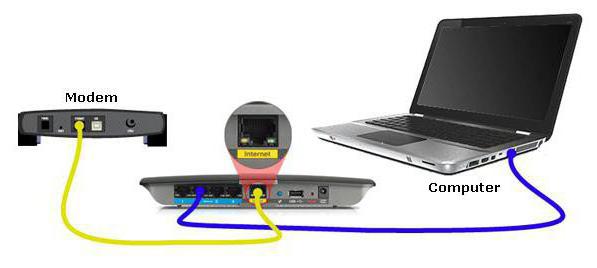
Allgemeine Informationen über die Syntax der Konsolenbefehle in den Routern und Cisco-Routern
Als für die Ausrüstung von Cisco bietet Windows viele Nutzer des Windowing nicht vertraut. Alle Befehle werden über den Konsolenterminal eingegeben. Und so ist es notwendig, die folgenden Regeln zu beachten:
- wenn Sie ein Fragezeichen eingeben, wird Cisco eine Liste der verfügbaren Befehle und Operanden angezeigt werden;
- Namen oder ein Schlüsselwort, das Sie auf die Mindestgrenze zu reduzieren empfohlen;
- Kommandozeilenbearbeitung wird in der Terminalkonsole erlaubt, wie in Linux und Unix-Systemen durchgeführt wird;
- wenn der Betreiber seinen Geist um einen Befehl auszuführen verändert, kann er seine Ausführung unterbrechen, indem Sie das Wort NEIN eingeben;
- in die Zugriffsebene 0 (Anfänger) bis 15 (Administrator) zu gehen, müssen Sie den Befehl eingeben: enable Nomer_urovnya_dostupa.
Aktivieren des SSH-

den Router installiert, kann dies mit der Tatsache beginnen, dass SSH für alle Verbindungen standardmäßig zugewiesen wird. Wenn SSH verwenden, können Sie Daten von einem entfernten Computer über verschlüsselte Kanäle übertragen. So aktivieren Sie SSH in Cisco, müssen Sie:
- Aktivieren Sie im erweiterten Modus Befehl mit den Berechtigungen ermöglichen.
- Geben Sie die genaue Uhrzeit.
- So starten Sie das System direkt konfigurieren, ist es notwendig, einen Befehl zu geben: router # Terminal konfigurieren.
- Ferner sollte den Domain-Namen angeben, und dies wird mit dem Befehl: Router (config) # ip domain name mydomain.ru.
- Router (config) # Kryptoschlüssel RSA- erzeugen: Verschlüsselungsschlüssel wird durch den Befehl erzeugt.
- Um einen neuen Benutzer zu starten, wird der Befehl in der Konsole: Router (config) # username username Privileg 11 Passwort 7 my_passwd. Hier wird für die Cisco-Gerätekonfiguration mit Benutzerebene angenommen 11, die absolut nicht zur Verfügung steht allen Teams. Aber Sie einen voll privilegierten Benutzer erstellen können, muss sie die Zugriffsebene angeben, ist nicht mehr als 11, und die maximale – 15.
- Verwenden Sie die Befehle: Router (config) # aaa new-model Route (config) # line vty 0 4 läuft AAA-Protokoll und die Konfiguration ist für die Anschlussleitungen enthalten. Im Fall hier – 0-4.
- Mit den Befehlen: Router (config-line) # transport input ssh Router (config-line) # Protokollierung synchrone als Standard SSH in zugewiesen.
- Es bleibt nur noch von allen Modi zu kommen, und speichern Sie die Änderungen. Dies geschieht mit Hilfe der folgenden Befehle ein: Router (config-line) #exit Router (config) # exit Router # schreiben.
So konfigurieren Sie Cisco-Ports
Um den globalen Konfigurationsmodus-Einstellungen für die Ports in Cisco zu geben, benötigen Sie einen Befehl wie folgt eingeben:
conf t
Schnittstelle FA0 / 2.
Sie können den folgenden Cisco-Ports konfiguriert werden:
- Access Port. Dieser Terminal-Port direkt auf dem Kundengerät angezeigt – ein Modem, einen Router oder direkt an einen PC, der nicht markierten Verkehr geliefert wird. Wenn Sie in der Konsole Switchport-Modus-Zugriff eingeben, wird der ausgewählte Port in Zugriffsmodus übersetzt, und der gesamte Verkehr fließt auf vlan 1. Aber wenn Sie den Switch Zugang vlan 310 anweisen, werden die Daten übertragen werden, 310 bis vlan.
- Trunk-Port. Dies Port soll verwendet werden, wenn auf der anderen Seite ein Netzwerkgerät steht – Ethernet Switches, Router usw. diesen Port nutzen zu können, müssen Sie in der Konsole registrieren: .. Switchport-Modus Stamm – arbeitet an einem Modell von 2950. Aber in 2960, ist dieser Befehl ein wenig anders:
Switchportmodusstamm
Switchport Stamm Verkapselung dot1q.
Wenn Sie nur einige vlan verwenden möchten, muss die Konsole eingegeben werden: Switchport Stamm alloved vlan 310, 555 -, dass vlan Zahlen durch Komma getrennt ist;
- Hybrid-Port. Ports Cisco Konfiguration nicht die Arbeit eines Hybrid-Port umfasst, bezeichnet jedoch jeden Port als ein Hybrid sein kann, wenn man die Trunk-Port eigene Nativ vlan wählen. Sie können dies im Beispiel Syntax der folgenden Befehle in der Konsole angezeigt:
Switchport-Modus Stamm (Trunk-Port erstellt wird)
Switch trunk alloved VLAN 310.555 (solche Ports wie VLAN benutzt werden 310 und 555)
Switchport Stamm native VLAN 310 (alle VLAN ohne Kennung Verkehr auf 310 ausbreitet, und der Rest – 555).

eine der häufigsten heute – Port Konfigurationsprozess wurde von dem Beispiel der Cisco 2960 berücksichtigt. Doch für die andere Reihe von Handlungseinheiten sind ähnlich.
Wie setze ich
Sobald die Einstellungen zurückgesetzt werden, wird die Konfigurationsdatei gelöscht, alle Feineinstellungen müssen wiederholt werden, und daher Dumping oft als letzten Ausweg gesehen.
Es ist einfach durchzuführen. Dazu brauchen verbinden Sie nur das Kabel an den Router-Konsole und geben Sie den Befehl in der Management-Konsole: Router # erase startup-config. Und dann: Neu laden. Der Router wird zurückgesetzt, nachdem Sie die Config wird absolut sauber neu starten.

Es ist erwähnenswert, dass Cisco-Reset selten erforderlich ist. Doch für einen oder anderen Grund ist es immer noch notwendig zu tun. Wir müssen auch nicht vergessen, nach der Wiederherstellung Einstellungen Wertregister Befehl zurück: config-Register 0x2102.
Da die Konfiguration zu speichern
Für jede Netzwerk-Geräte, einschließlich Cisco, auf die Einstellung – das ist nicht alles. Wir sollten auch in der Lage zu retten, was aufgebaut wurde, das heißt, die Änderungen zu speichern.
Die Router von Cisco, gibt es zwei Arten der Konservierung:
- eine Speichervorrichtung;
- in einem nichtflüchtigen Speicher Homepage.
Der erste Typ ist alle im Zuge der Veränderung erzeugt geschrieben, aber wenn Sie die Ausrüstung, die sie verlieren neu starten und mit den Einstellungen vom Start-Speicher gebootet werden. Allerdings ist Cisco-Geräte so konzipiert, dass direkt Änderungen vornehmen, um die Startkonfiguration nicht möglich ist. Um alle Änderungen in einem nichtflüchtigen Speicher zu speichern, ist es notwendig, die folgende zu tun:
- Kopieren Sie die aktuellen Einstellungen in der Startelf: #copy running-config startup-config.
- Kopieren Sie die aktuellen Einstellungen auf FTP-Server-Befehl: #copy running-config tftp: // Servername.
Fremdanbieter-Programm konfigurieren Cisco
Für Cisco-Geräte Anpassung erfolgen kann viel einfacher und schneller, wenn Sie zu diesem Zweck spezielle Programme verwenden. Allerdings ist es eher eine Frage des Geschmacks: gewürzt sysadmins fest an seiner Konsole Schnittstelle verwurzelt, und es gibt keine Kraft in der Natur sie losreißen von ihr.

Der Rest der gleichen, vor allem Anfänger können, empfehlen einige Anwendungen herunterladen, die das Gerät die Aufgabe der Einrichtung Cisco erleichtern können:
- Die erste ist die normale Windows-Tools – Hyper Terminal Programm. Doch in den letzten Versionen von Windows, es ist nicht im Lieferumfang enthalten. Um das Hyper Terminal, wählen Sie „Windows-Komponenten“ zu installieren und dann den Punkt „Zubehör und Dienstprogramme-Anwendungen“ und klicken Sie auf die Bildschirmtaste „Komposition“. Als nächstes müssen Sie den Punkt „Kommunikation“ finden und dann auf die „Komposition“ klicken und das Kontrollkästchen Hyper Terminal Programm markieren.
- Kitt – ist eine Freeware-Anwendung für Windows und Linux, ist ein ziemlich gutes Terminal-Emulator. Er begünstigt durch viele Systemadministratoren.
- Cisco Geräteanschlüsse Programm – ein spezielles Programm für den Aufbau und die Bildung von Netzwerken Cisco, sind seine Eigenschaften beeindruckend. Dementsprechend hat es eine volle hundertprozentige Kompatibilität mit Cisco-Geräten. Das erste Cisco Geräteanschluss Programm wird als eine Anwendung für den Anfänger geeignet positioniert, die ein Netzwerk von kleinen Größen in einem kleinen Büro oder zu Hause Maßstab aufbauen muss.
- Ein gutes Programm – analog Kitt – auf Linux Minicom kann als Paket betrachtet werden.
Grafische Konfigurationsoberfläche
Natürlich befiehlt der Auftrag aus der Klemme – eine Beschäftigung, die nicht jeden Nutzer ansprechen wird. Eine Drittanbieter-Software muss heruntergeladen werden, manchmal nicht frei. Es besteht jedoch die Möglichkeit, eine grafische Oberfläche direkt im Web-Browser zu schließen. Um dies zu tun, bis zum ersten speziellen Java-Modul installieren, die von der offiziellen Java-Website heruntergeladen werden können. Das Modul wird Jre genannt. Darüber hinaus ist die erforderliche SDM Anwendung – es kann sowohl auf dem Router selbst installiert werden, und auf dem Betriebssystem.
Als nächstes müssen Sie Berechtigungen im Browser setzen Pop-ups zu zeigen und aktive Inhalte ausführen.
Sobald der Start SDM, benötigen Sie einen vorgewählten IP-Adresse vlan1 Port zu fahren. Es ist auch das Kontrollkästchen neben der HTTPS-Option empfohlen zu entfernen.
Nach dem Drücken wird ein Dialogfeld erscheint die Starttaste, die eine Reihe von Passwort-Login eingeben muß. Wenn alles richtig eingegeben wird – wird Fenster SDM-Programm arbeitet direkt im Browser ausgeführt wird.
Einstellen der Modellpalette nach oben Linksys
Wenn der Benutzer die Router von Linksys-Modell Linie bekommen hat, wird deutlich vereinfacht die Aufgabe in der grafischen Umgebung der Einrichtung. Nach dem Anschluss ist genug in der Adresszeile des Browsers eingeben: 192.168.1.1. Und dann lud das Einstellungsfenster im grafischen Modus.
Zuerst müssen Sie sofort Ihr Passwort ändern und anmelden, um die Standardausgabe als: admin – admin. Dies wird nach dem Übergang in der Registerkarte Verwaltung getan. In diesem Register können Sie eine Reserve-Backup-Einstellungen vornehmen.
Als nächstes müssen Sie mit dem Wireless gehen – Grundlegende Wireless-Setup, in dieser Registerkarte die Einstellungen in der Bedienungsanleitung (Manuell) eingestellt werden. Da der geheime Schlüssel wird häufig die Seriennummer des Gerätes.
Es bleibt nur die Art der Internetverbindung in den entsprechenden Spalten zu wählen, um eine Einstellung zu fahren, die den Anbieter gibt.
Kennworteinstellungen Subtilität
Abschließend ist es erwähnenswert, dass viele Systemadministratoren nicht mit gebührender Rücksicht auf die Geheimhaltung Ihrer Passwörter gelten. Und es ist vergeblich, denn wenn nur ein Parameter „Passwort“ begrenzt, wenn ein Passwort erstellen, dann kann sie erfolgreich sein „merge“ von SNMP- und die Sicherheit des gesamten Systems gefährden. Deshalb ist es für den Betrieb mit den Privilegien Verwendung Parametern «Geheimnis» empfohlen. Der Punkt ist, dass, wenn wir die Parameter «Passwort» verwenden, wird das Passwort im Klartext in einer Konfigurationsdatei gespeichert werden, und wenn der Verstärkungsparameter «Geheimnis», wird das Passwort verschlüsselt werden.
Im letzteren Fall, setzen Sie den Befehl das Passwort-Verschlüsselung in etwa wie folgt aussehen: Router (config) #enable Geheimnis PASS , wobei PASS Passwort angegeben wird. Damit wird das Passwort für die erweiterten Modus Privilegien.
Je nach Modell der Cisco Ausrüstung, Tuning Hardware und Software können variieren, aber im Allgemeinen, sieht das Bild genau wie oben beschrieben.